Простой и недорогой способ программирования AVR ATtiny214, ATtiny414, ATtiny814 и Atmega через интерфейс UPDI
Относительно недавно компания Microchip Technology начала выпуск и продажу новых 8 битных микроконтроллеров серии ATtiny214 / ATtiny414 / ATtiny814, а также Atmega. В новых микроконтроллерах программирование осуществляется через интерфейс UPDI по одной линии взамен протокола SPI. С одной стороны это нововведение расширяет возможности при разработки электроники. Для программирования микроконтроллера задействуется всего одна ножка. С другой стороны, переход на новый алгоритм программирования (это касается "железной" части) вызывает много вопросов. Официальные технические документы по использованию интерфейса UPDI не содержат исчерпывающей информации по схеме подключения и программированию этих микроконтроллеров. Цель настоящей статьи - освоение простого и недорого способа программирования микроконтроллеров ATtiny214 / ATtiny414 / ATtiny814, а также Atmega с интерфейсом UPDI.
Здесь последует небольшое отступление. 8 битные микроконтроллеры ATtiny214 / ATtiny414 / ATtiny814 от Microchip на наш взгляд имеют достаточно хорошее соотношение цена/функционал. Эти микроконтроллеры подойдут для проектов, где требуются простые базовые функции такие как: ШИМ, ЦАП, АЦП, компаратор, таймер и т.п. Но с их помощью можно реализовать также достаточно сложные проекты. Полное описание микроконтроллеров можно найти на официальном сайте https://www.microchip.com. Например для модели Attiny414 это https://www.microchip.com/wwwproducts/en/ATTINY414. Для быстрой покупки можно использовать интернет-магазин https://www.chipdip.ru. В "Чип и Дип" конечно дороговато, зато сервис у них один из лучших на рынке. Плюс в больших городах у них есть свои магазины. Это значит, что доставка до ближайшего магазина будет бесплатной.
Здесь последует небольшое отступление. 8 битные микроконтроллеры ATtiny214 / ATtiny414 / ATtiny814 от Microchip на наш взгляд имеют достаточно хорошее соотношение цена/функционал. Эти микроконтроллеры подойдут для проектов, где требуются простые базовые функции такие как: ШИМ, ЦАП, АЦП, компаратор, таймер и т.п. Но с их помощью можно реализовать также достаточно сложные проекты. Полное описание микроконтроллеров можно найти на официальном сайте https://www.microchip.com. Например для модели Attiny414 это https://www.microchip.com/wwwproducts/en/ATTINY414. Для быстрой покупки можно использовать интернет-магазин https://www.chipdip.ru. В "Чип и Дип" конечно дороговато, зато сервис у них один из лучших на рынке. Плюс в больших городах у них есть свои магазины. Это значит, что доставка до ближайшего магазина будет бесплатной.
Теперь перейдем к подготовке рабочего места. Условно разделим это мероприятие на 2 пункта. 1 пункт - это установка необходимого программного обеспечения на компьютер. 2 пункт - это подготовка "железной" части для программирования микроконтроллеров.
1 Сначала необходимо установить на компьютер программное обеспечение.
1.1 Первым делом устанавливаем официальную версию Atmel Studio https://www.microchip.com/mplab/avr-support/atmel-studio-7. На данный момент доступна Atmel Studio 7. Здесь стоит отметить, что Atmel Studio 7 устанавливается достаточно долго. Но не переживайте, Atmel Studio 7 установиться.
1.2 После установки Atmel Studio 7. Нам потребуется установить язык программирования Python свежей версии https://www.python.org/downloads. На данный момент доступна версия 3.7.3. Python является кроссплатформенным и открытым языком программирования. Установка Python необходима только для запуска рабочего скрипта на компьютере. Скрипт будет прошивать микроконтроллер Attiny нашим файлом с расширением hex, который мы получим с помощью Atmel Studio 7 при компиляции нашей программы. Программировать на Python в данном случае не потребуется.
1.3 Скачиваем Проект updipy с https://github.com/mraardvark/pyupdi. На этой странице вверху (выше середины страницы) справа будет вкладка "Clone or Download". Нажимаем на нее. Вкладка раскроется и там будет ссылка "Download ZIP". Нажимаем на нее и скачиваем проект на свой компьютер. Мы рекомендуем распаковать проект в директорию С:\Users\User. Это делается для простоты. Так как в командной строке по умолчанию указана именно эта директория. Все файлы и папки проекта должны быть в одной директории. Запуск программы pyupdi осуществляется через скрипт pyupdi.py через командную строку компьютера. Конечно, можно создать переменную окружения для того чтобы туда прописать директорию пути скрипта. Для updipy потребуется установить также дополнительные модули: intelhex, pylint, pyserial. Установить эти модули можно через командную строку компьютера с помощью команды “pip install pylint” для модуля pylint. Аналогичная команда потребуется для установки других модулей.
1 Сначала необходимо установить на компьютер программное обеспечение.
1.1 Первым делом устанавливаем официальную версию Atmel Studio https://www.microchip.com/mplab/avr-support/atmel-studio-7. На данный момент доступна Atmel Studio 7. Здесь стоит отметить, что Atmel Studio 7 устанавливается достаточно долго. Но не переживайте, Atmel Studio 7 установиться.
1.2 После установки Atmel Studio 7. Нам потребуется установить язык программирования Python свежей версии https://www.python.org/downloads. На данный момент доступна версия 3.7.3. Python является кроссплатформенным и открытым языком программирования. Установка Python необходима только для запуска рабочего скрипта на компьютере. Скрипт будет прошивать микроконтроллер Attiny нашим файлом с расширением hex, который мы получим с помощью Atmel Studio 7 при компиляции нашей программы. Программировать на Python в данном случае не потребуется.
1.3 Скачиваем Проект updipy с https://github.com/mraardvark/pyupdi. На этой странице вверху (выше середины страницы) справа будет вкладка "Clone or Download". Нажимаем на нее. Вкладка раскроется и там будет ссылка "Download ZIP". Нажимаем на нее и скачиваем проект на свой компьютер. Мы рекомендуем распаковать проект в директорию С:\Users\User. Это делается для простоты. Так как в командной строке по умолчанию указана именно эта директория. Все файлы и папки проекта должны быть в одной директории. Запуск программы pyupdi осуществляется через скрипт pyupdi.py через командную строку компьютера. Конечно, можно создать переменную окружения для того чтобы туда прописать директорию пути скрипта. Для updipy потребуется установить также дополнительные модули: intelhex, pylint, pyserial. Установить эти модули можно через командную строку компьютера с помощью команды “pip install pylint” для модуля pylint. Аналогичная команда потребуется для установки других модулей.
Итак, кратко опишем логику работы установленного программного обеспечения.
а) С помощью Atmel Studio 7 мы создаем простую программу для работы с микроконтроллером Attiny414. Мы создаем программу, которая включает/ выключает напряжение на ножке PB1. К этой ножке подключен светодиод. Для примера мы написали программу, которая включает/выключает напряжение +5V c задержкой 500 мс на PB1 ножке микроконтроллера Attiny414. При правильной работе микроконтроллера будет происходить мигание подключенного светодиода. Далее компилируем эту программу с помощью Atmel Studio 7 (в нашем случае “Build LED_414”). На выходе получаем файл нашей программы с расширением hex. Проект LED_414 можно скачать здесь. Сам файл LED_414.hex находиться в этом проекте в папке Debug.
а) С помощью Atmel Studio 7 мы создаем простую программу для работы с микроконтроллером Attiny414. Мы создаем программу, которая включает/ выключает напряжение на ножке PB1. К этой ножке подключен светодиод. Для примера мы написали программу, которая включает/выключает напряжение +5V c задержкой 500 мс на PB1 ножке микроконтроллера Attiny414. При правильной работе микроконтроллера будет происходить мигание подключенного светодиода. Далее компилируем эту программу с помощью Atmel Studio 7 (в нашем случае “Build LED_414”). На выходе получаем файл нашей программы с расширением hex. Проект LED_414 можно скачать здесь. Сам файл LED_414.hex находиться в этом проекте в папке Debug.
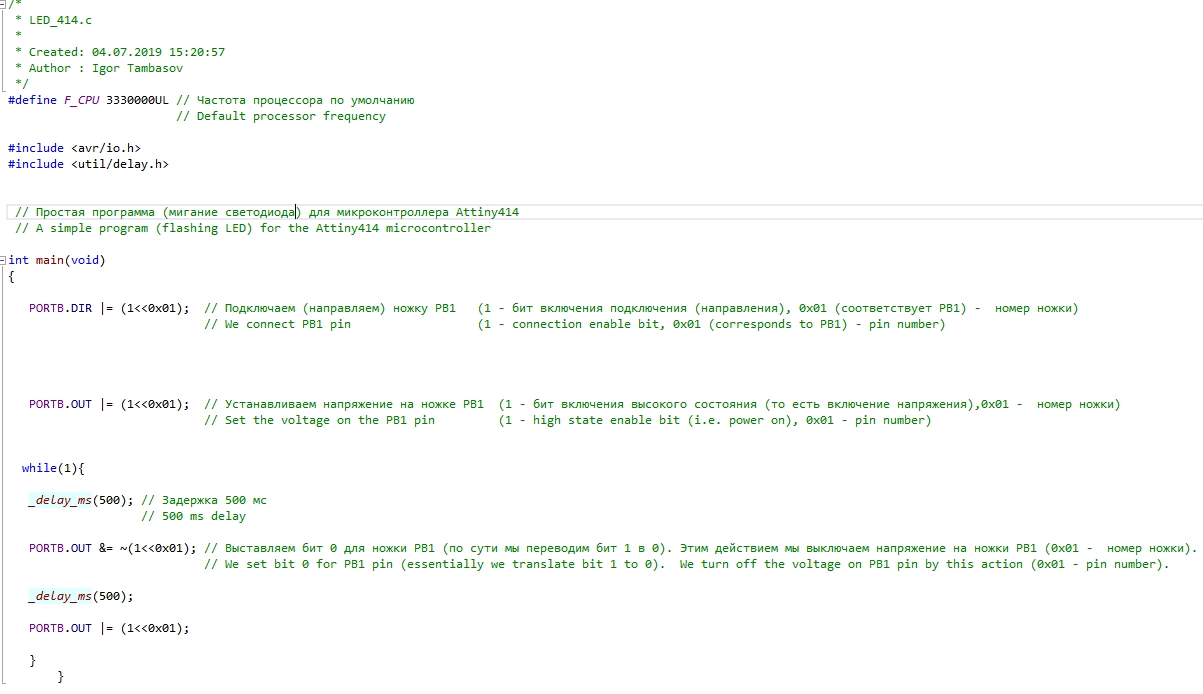
б) В командной строке компьютера запускаем программу pyupdi при помощи скрипта pyupdi.py.
в) Когда скрипт pyupdi.py запуститься, он попросит указать настройки прошивки, такие как модель микроконтроллера, номер порта, скорость обмена и файл прошивки с расширением .hex. В нашем случае это файл LED_414.hex. Файл LED_414.hex должен находиться в одной директории со скриптом pyupdi.py, то есть в С:\Users\User.
г) После настройки необходимых параметров, мы запускаем pyupdi. Происходит прошивка микроконтроллера нашим файлом. После успешной прошивки в командной строке появляется надпись “Programming successful”.
в) Когда скрипт pyupdi.py запуститься, он попросит указать настройки прошивки, такие как модель микроконтроллера, номер порта, скорость обмена и файл прошивки с расширением .hex. В нашем случае это файл LED_414.hex. Файл LED_414.hex должен находиться в одной директории со скриптом pyupdi.py, то есть в С:\Users\User.
г) После настройки необходимых параметров, мы запускаем pyupdi. Происходит прошивка микроконтроллера нашим файлом. После успешной прошивки в командной строке появляется надпись “Programming successful”.
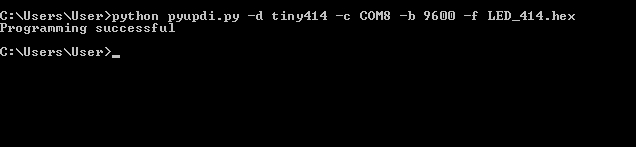
2 Подготовка "железной" части для процесса программирования микроконтроллера
2.1 Нам необходим переходник USB-TTL. Этот переходник будет использован нами как программатор. Стоимость такого переходника очень маленькая. Однако, данный переходник USB-TTL (программатор) полностью справляется со своей задачей. Построен переходник на схеме PL2303HX. Узнать цену 2.2 Для построения схемы на базе микроконтроллера мы советуем использовать макетную плату для прототипирования. Макетная плата позволит значительно сэкономить время на монтаж схемы. Кроме того, работа со схемой становиться очень удобной. Узнать цену 2.3 Монтаж микроконтроллера Attiny414 на макетную плату можно легко осуществить через адаптерную плату SOP14 pitch 1.27 mm. Этот адаптер также сэкономит время при сборке схемы. Узнать цену Схема подключения микроконтроллера Attiny414 к программатору представлена внизу.
2.1 Нам необходим переходник USB-TTL. Этот переходник будет использован нами как программатор. Стоимость такого переходника очень маленькая. Однако, данный переходник USB-TTL (программатор) полностью справляется со своей задачей. Построен переходник на схеме PL2303HX. Узнать цену 2.2 Для построения схемы на базе микроконтроллера мы советуем использовать макетную плату для прототипирования. Макетная плата позволит значительно сэкономить время на монтаж схемы. Кроме того, работа со схемой становиться очень удобной. Узнать цену 2.3 Монтаж микроконтроллера Attiny414 на макетную плату можно легко осуществить через адаптерную плату SOP14 pitch 1.27 mm. Этот адаптер также сэкономит время при сборке схемы. Узнать цену Схема подключения микроконтроллера Attiny414 к программатору представлена внизу.
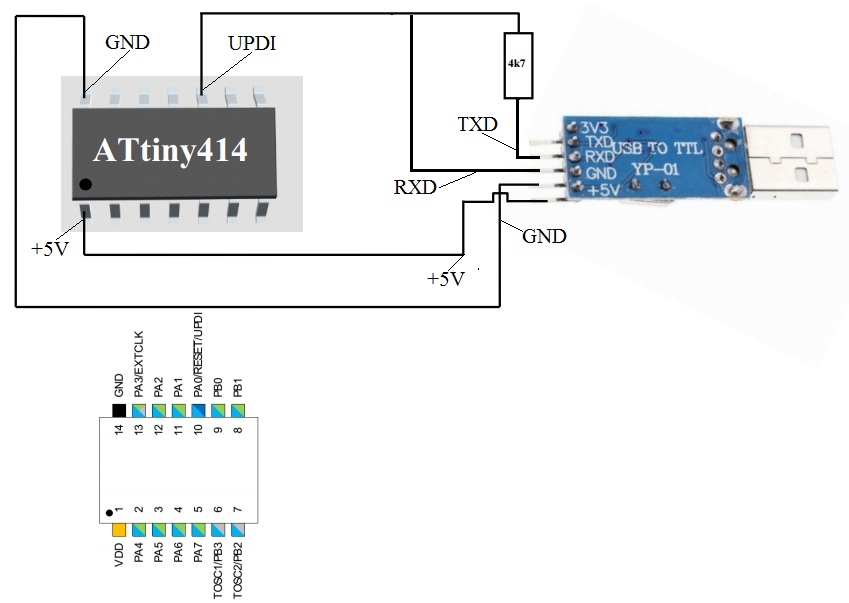
После монтажа конечная схема со светодиодом выглядит следующим образом.
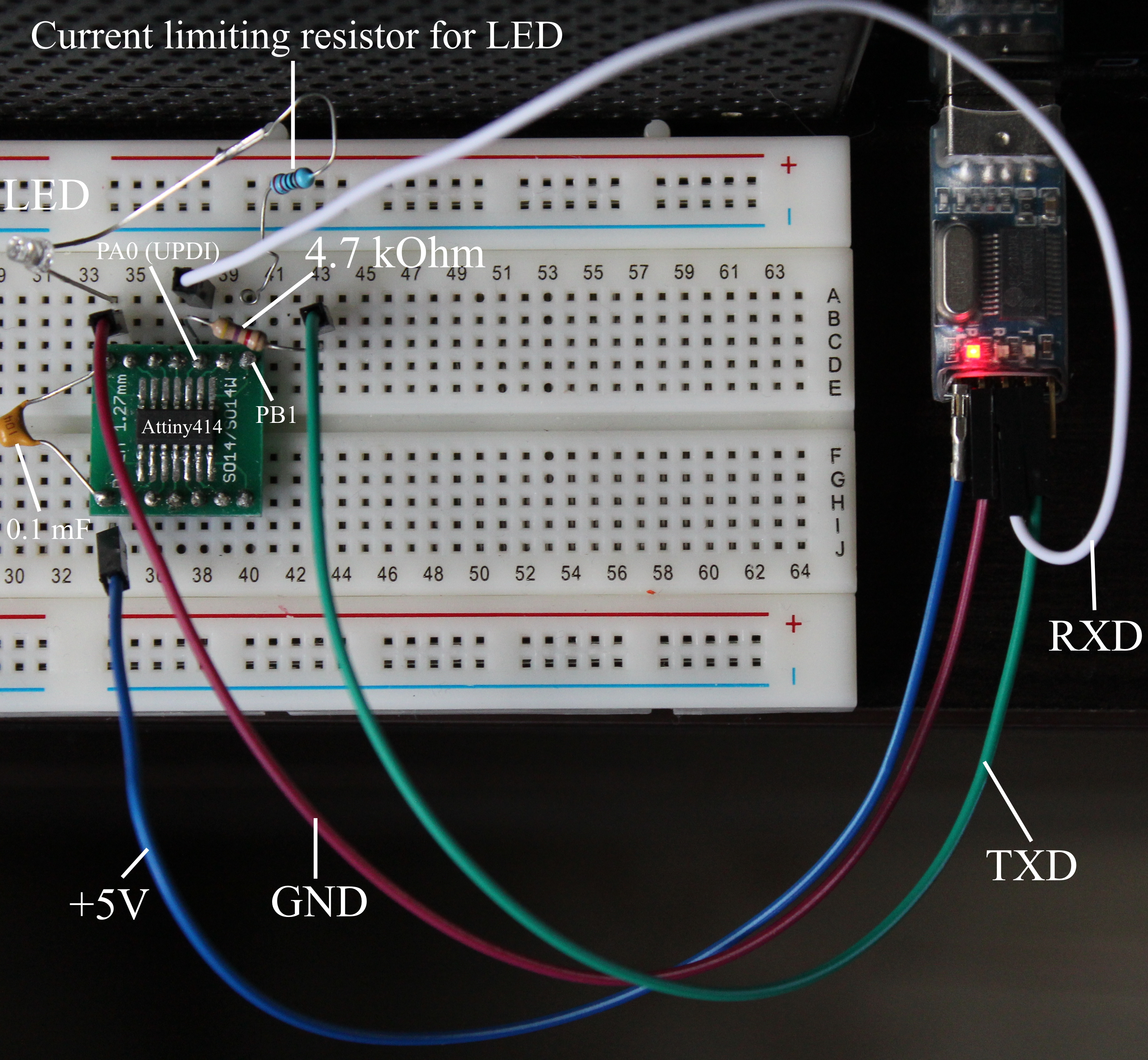
После прошивки микроконтроллера Attiny414 нашим файлом LED_414.hex через скрипт pyupdi.py как показано из предыдущего рисунка, светодиод начинает мигать.

Видео мигания LED, подключенного к микроконтроллеру Attiny414, показано ниже на видео.
В заключение можно отметить, что в настоящей статье представлены алгоритм создания программы (прошивки), подключение через интерфейс UPDI, общая схема подключения и пример работы микроконтроллера Attiny414. Настоящая статья будет полезна для работы с микроконтроллерами Attiny214 / Attiny414 / Attiny814 и Atmega имеющим интерфейс UPDI.
Ваши замечания и пожелания будем ждать в комментариях!
Ваши замечания и пожелания будем ждать в комментариях!

1 Комментарий
Спасибо из Рязани! Оч. вовремя с тини